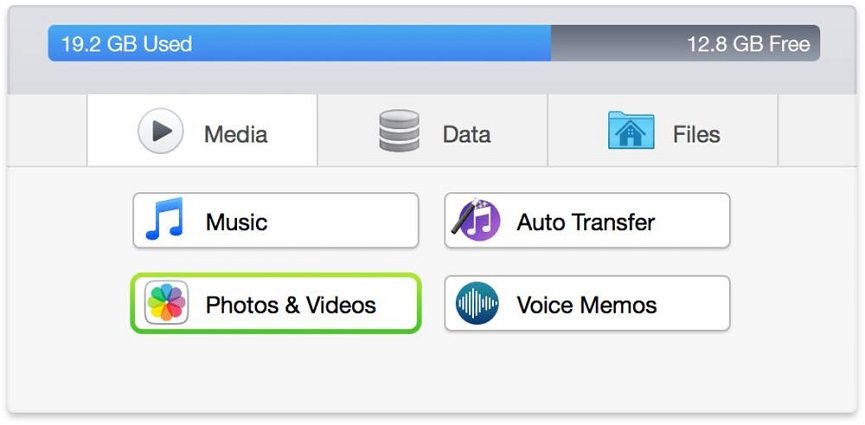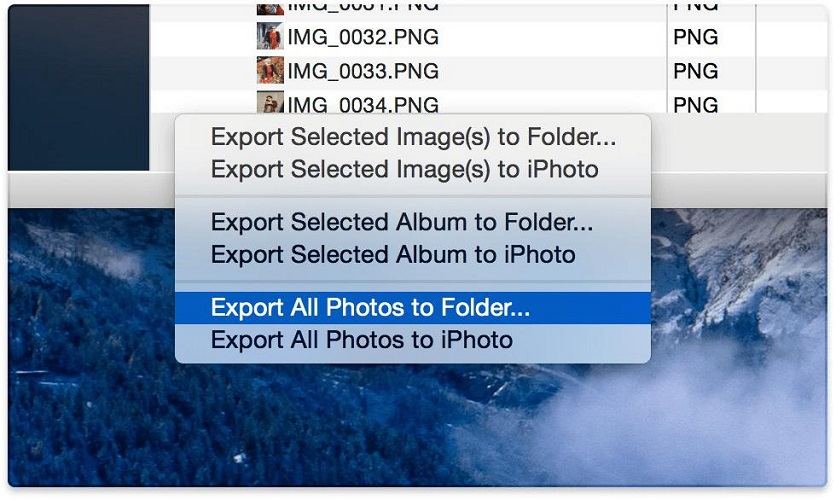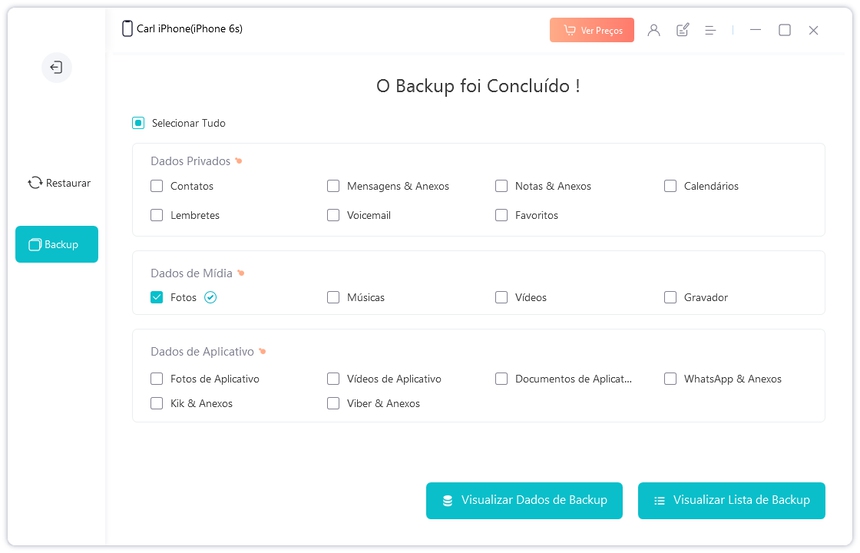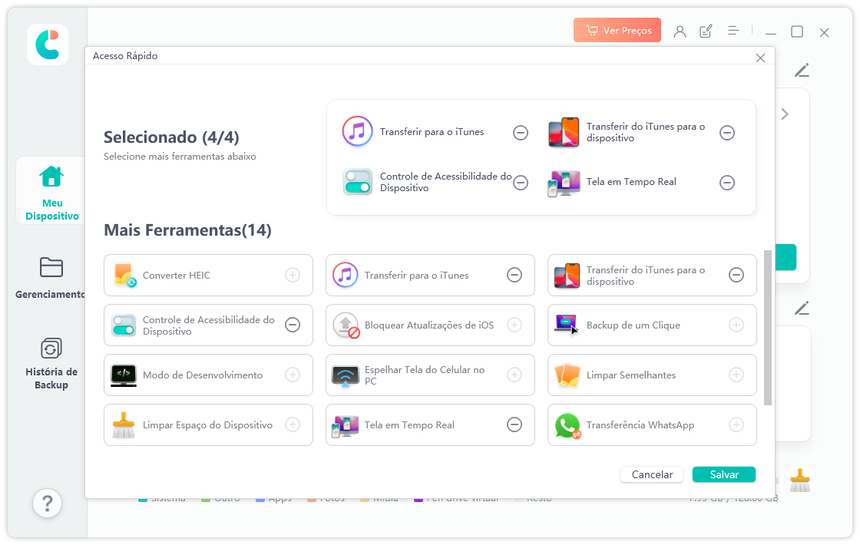Download Mais Recente do iExplorer em 2025 (+Avaliações)
Olá. Eu quero saber mais sobre o iExplorer. Como baixá-lo, como usá-lo e se é seguro para o meu computador. Você poderia responder a essas perguntas para mim? Obrigado."
O iExplorer para iPhone é uma das ferramentas de gerenciamento de dados mais populares. Ele permite gerenciar vários tipos de dados, como fotos, vídeos, contatos, calendários e muito mais.
Mas ele é eficaz no que faz? Como é sua usabilidade e experiência do usuário? É seguro? O que as pessoas pensam depois de usá-lo extensivamente? Bem, este post vai responder a todas essas perguntas! Fique ligado e leia o post até o final para aprender tudo o que você precisa saber.
- Parte 1. Download do iExplorer para Windows
- Parte 2. Para que serve o iExplorer e como usá-lo?
- Parte 3. Avaliações reais de usuários do iExplorer
- Parte 4. iExplorer vs. iCareFone: A Melhor Alternativa
- Perguntas frequentes sobre o iExplorer
Parte 1. Download do iExplorer para Windows

Primeiro, vamos ver como baixar o iExplorer para Windows 10 e 11. Não é difícil, siga os passos abaixo para concluir o download do iExplorer 11.
- Clique no botão para abrir a página de download. iExplorer
- Clique no botão de download para iniciar o download.
- Quando o download estiver completo, clique duas vezes no arquivo de configuração para executar o instalador.
- Siga as instruções na tela para concluir o processo de instalação.
Após instalar o iExplorer no seu computador, você pode gerenciar música, fotos, vídeos, contatos, mensagens e outros tipos de dados no seu iPhone diretamente do seu PC. Você pode copiar dados do seu iPhone para o PC ou do PC para o iPhone de forma fácil.
Parte 2. Para que serve o iExplorer e como usá-lo?
Depois de baixar o iExplorer, você deve estar se perguntando como usá-lo para gerenciar os dados no seu iPhone. Bem, esta seção explica isso em detalhes!
Aqui estão os passos exatos que você precisa seguir para gerenciar seus dados usando o iExplorer.
- Abra o iExplorer no seu PC.
- Conecte seu iPhone ao PC usando um cabo USB.
- No iExplorer, você verá diferentes opções para gerenciar diferentes tipos de dados, como Mídia, Arquivos e Dados.
- Selecione a aba de Mídia.
Você terá mais opções para selecionar o tipo de Mídia que deseja gerenciar. Você pode selecionar qualquer tipo de mídia que desejar. No entanto, vamos selecionar Fotos e Vídeos como exemplo neste artigo.

- Agora, você pode selecionar todas as fotos que deseja exportar para o seu computador.
Depois de escolher as fotos, clique no botão Exportar e escolha uma das opções de exportação.

- Aguarde o processo ser concluído e pronto!
Usando os passos mencionados acima, você pode exportar qualquer tipo de dado do seu iPhone para o seu PC.
Leitura relacionada 8 Melhores Gerenciadores de Arquivos iOS.
Parte 3. Avaliações reais de usuários do iExplorer
O iExplorer para Mac e Windows é seguro para o seu computador? O que as pessoas pensam sobre isso? Para responder a essas perguntas, pesquisamos a internet para encontrar as avaliações de usuários mais valiosas sobre a ferramenta.
Primeiro, vamos ver algumas avaliações positivas sobre a ferramenta.
Fácil de usar. Funcionou perfeitamente na primeira vez. Salvou toda a minha música antiga do meu iPod. Pensei que tinham desaparecido para sempre.
Tive um problema que foi resolvido rapidamente e eficientemente. Eles foram muito rápidos e resolveram meu problema em minutos.
Não poderia ser mais fácil de usar, mesmo para alguém que não é técnico como eu.
Agora, vamos conferir algumas coisas negativas que as pessoas têm a dizer sobre o iExplorer.
Ridículo. Comprei há um ano no site deles. Atualizei para a nova versão há dez dias, pois a anterior não é compatível com o Sierra. Desde a atualização, minha chave do produto é inválida, o suporte não responde a NENHUM contato, e a solicitação automatizada para resgatar a chave não gera nenhum e-mail, ao contrário do que eles dizem.
Já foi uma ótima ferramenta para exportar mensagens de texto, mas eles esconderam esse recurso atrás de uma barreira de pagamento de $39.99. Lá se vai uma das poucas ferramentas úteis deste programa.
Mais caro do que produtos comparáveis. Não funciona mais após atualizações importantes do iOS, então você tem que continuar comprando novas cópias. O desconto para clientes existentes quando isso acontece é pequeno, mantendo-o mais caro do que outros produtos. Quando você encontra um bug, o suporte ao cliente é negligente; não está interessado no seu problema, não oferece suporte.
Parte 4. iExplorer vs. iCareFone: A Melhor Alternativa
Procurando a alternativa perfeita para iExplorer no Mac/PC que funcione ainda melhor e ofereça mais por seu dinheiro? Considere dar uma olhada no Tenorshare iCareFone.
O que você pode fazer com o iCareFone:
- Clicar uma vez para exportar todas as fotos do iPhone para o computador
- Gerenciar dados do iOS (fotos, vídeos, contatos, música, etc.) de maneira mais fácil
- Fazer backup dos dados do iOS no computador e restaurá-los a qualquer momento
- Transferir dados entre dispositivos iOS e computador
- Transferir dados de mídia entre o iTunes e o iPhone
- Baixar aplicativos que não estão disponíveis em seu país
- E muito mais...
O iCareFone é mais amigável ao usuário e vem com ainda mais recursos para você explorar. Ele possui uma interface mais limpa que atrai um número maior de pessoas.
Aqui está como usá-lo.
Baixe e instale o iCareFone no seu computador, em seguida, abra-o. Conecte o iPhone ao computador usando um cabo USB.

Clique em "Gerenciar" no menu à esquerda para acessar a interface de gerenciamento de dados. Aqui, você pode visualizar todos os dados no seu telefone e gerenciá-los. Você pode escolher qualquer tipo de dado aqui. Por exemplo, se deseja importar ou exportar fotos para o iPhone, selecione o ícone de fotos no lado esquerdo.

Clique em "Registros de Backup" no menu à esquerda para acessar a interface de backup e restauração. Você pode usar o iCareFone para fazer backup dos dados do seu telefone no computador.

Para acessar mais recursos, clique no ícone de edição na seção de acesso rápido da página inicial. Adicione as ferramentas de que precisa ao painel de acesso rápido e use-as.

Com uma única compra, você pode usar o iCareFone para gerenciar dispositivos iOS e iPadOS ilimitados para sempre. Sem barreiras ocultas de pagamento, sem licenças renováveis e sem expiração.
E o iCareFone é recomendado pelo TWITGOO:
iCareFone é um poderoso gerenciador de arquivos iOS que pode transferir, organizar, fazer backup e restaurar arquivos em todas as versões da plataforma. Com essa ferramenta versátil, você poderá remover as limitações do iTunes e controlar seu dispositivo com facilidade.
Perguntas Frequentes sobre o iExplorer
Aqui estão as perguntas mais comuns sobre o iExplorer respondidas.
1. O iExplorer é Malware?
Não. O iExplorer não é malware e é bastante seguro de usar. No entanto, observe que alguns usuários reclamam que ele não funciona após determinadas atualizações.
2 . O iExplorer precisa do iTunes?
Não. Você não precisa instalar o iTunes no seu computador para usar o iExplorer.
3. Posso instalar o iExplorer no meu iPhone?
Existe um aplicativo móvel iExplorer, mas ele não foi atualizado há um tempo com uma nova atualização do iExplorer. Portanto, não funciona com modelos mais recentes de iPhone que executam versões mais recentes do iOS, como o iOS 16.
Conclusão
E isso é tudo o que você precisa saber sobre o iExplorer iOS!
Se você está procurando uma alternativa sólida com uma interface mais limpa e custo operacional mais baixo a longo prazo, confira o Tenorshare iCareFone.

Tenorshare iCareFone
O Melhor Ferramenta Gratuita de Transferência & Backup de iPhone
Facilmente, sem iTunes